Samsung UD55C-B Manual do Utilizador
Consulte online ou descarregue Manual do Utilizador para TVs e monitores Samsung UD55C-B. Samsung UD55C-B ユーザーマニュアル Manual do Utilizador
- Página / 157
- Índice
- MARCADORES


- BN46-00331A-01 1
- 连接和使用信号源设备 2
- GB17625.1-2003, 标准并已取得 CCC认证。 5
- 面板处理注意事项 13
- 单独出售的物品 16
- 自动检测所选显示屏周围的环境光线强度,并调节屏幕亮度。 17
- 在电源打开模式时关闭,在省电模式时闪烁绿色。 17
- 从 PC 模式切换为视频模式。 17
- 选择与外部设备相连的输入源。 17
- 使用此按钮打开或关闭液晶显示器。 17
- 将外部传感器套件安装到侧面 18
- 要锁定防盗锁装置: 20
- 不同产品的遥控器按钮功能可能会 21
- 为遥控器安装电池 22
- 7m ~ 10m 23
- 使用 IR 立体声缆线(单独出售)连接 24
- 安装本产品之前(安装指南) 25
- 安装在凹进墙面上 26
- 安装壁挂支架套件 27
- 壁挂支架套件规格 (VESA) 28
- RS232C 缆线 29
- 1 2 3 4 5 6 7 8 30
- 插针编号 标准色 信号 30
- 直接 LAN 缆线(PC 至 HUB) 31
- 交叉 LAN 缆线(PC 至 PC) 31
- RJ45 RJ45 32
- 查看控制状态(获取控制命令) 33
- 控制(设置控制命令) 33
- 画中画开/关控制 37
- 自动调整控制(仅 PC 和 BNC) 38
- 使用 D-SUB 缆线连接(模拟类型) 41
- HDMI IN 1, HDMI IN 2 42
- PC AUDIO IN 42
- 更改 Windows XP 的分辨率 44
- 更改在 Windows Vista 上的分辨率 44
- 更改在 Windows 7 上的分辨率 45
- 更改在 Windows 8 上的分辨率 45
- AV / COMPONENT IN 46
- AV Device 48
- PC AUDIO OUT 49
- 连接网络盒(单独销售) 50
- 输入 IP 信息。 51
- 选择一种语言。(默认语言为英语。) 51
- 检查您已配置的设置。 52
- 如果执行图标没有显示,双击桌面上的 52
- MagicInfo 图标。图标将显示在屏幕右下角。 52
- 显示的图像可能因型号而异。 55
- 更改 PIP 窗口的尺寸。 56
- 更改 PIP 窗口的位置。 56
- 信号源自动切换设置 58
- 指定自动输入信号源的主信号源。 59
- 指定自动输入信号源的副信号源。 59
- PC / DVI / MagicInfo 模式 60
- 色温 10000K 63
- 移动 确认 返回 64
- 信号平衡 :사용자 조정 64
- 是否复位图像设置? 67
- AV / HDMI / 电视 / 分量输入 模式 68
- HDMI 黑色水平 72
- SRS TS XT 77
- 是否复位声音设置? 78
- 定时器 1 / 定时器 2 / 定时器 3 80
- 更改 PIN 81
- ▶ 81
- 此功能可通过移动矩形图案来防止屏幕上出现残留影像。 87
- 此功能可通过在屏幕上移动许多像素来避免出现残像。 87
- 开机调整 : 0 89
- 12 00 am 92
- 非最佳模式 OSD 93
- 所有设置恢复为默认设置。 95
- MDC 程序安装/卸载 97
- 什么是 MDC? 98
- 通过以太网使用 MDC 99
- RJ45 MDC 100
- RS232C OUT 100
- RS232C IN 100
- User Login 102
- Auto Set ID 103
- 要删除已经配置的设置,请单击 104
- Paste Settings按钮。 104
- 重试计数值必须介于 1 与 10 之间。默认值为 1。 105
- 重试计数值可以使用 MDC 选项窗口进行设置。 105
- 开始使用 MDC 106
- 3D Control 112
- Advanced Settings 113
- Video Wall 114
- Clock Set 118
- On Timer 118
- Off Timer 118
- Holiday Management 119
- Screen Saver 120
- Safety Screen 121
- Lamp Control 121
- Edit Column 124
- Monitor Window 125
- Information 125
- 将鼠标指针放在程序窗口的某个角落。将显示一个箭头。 126
- 移动箭头以自定义程序窗口的大小。 126
- 只有当至少创建了一个组时, 127
- Add on the same level 按钮才会启用。 127
- 选择组名称,然后单击 Edit。 129
- 在显示的 Edit Group 窗口中单击 Rename。 129
- 如果旧的组名称中显示光标,请输入新的组名称。 129
- 以组为基础创建和注册计划。 129
- 由于 PC 与显示设备之间的通信问 131
- 题,或附近电子设备发射的电磁辐 131
- 射,该程序有时会出错。 131
- 在使用多台显示设备时如何显示属性 132
- 与 Samsung 客户服务中心联系之前的要求 133
- 安装问题(PC 模式) 134
- 有关调整的更多说明,请参阅 PC 或显 136
- 示卡的用户手册。 136
- 型号名称 UD46C-B 138
- 节能模式 正常运行 省电模式 电源关 140
- (电源按钮关闭) 140
- NORTH AMERICA 144
- LATIN AMERICA 144
- ASIA PACIFIC 148
- MIDDLE EAST 150
- 有偿服务情形(消费者付费) 152
- 最佳画质和防残影 153
- Type 1 Type 2 154
- *亮度:指颜色的亮暗,根据发光量不 155
Resumo do Conteúdo
LFD 显示器用户手册颜色和外观可能根据产品的不同而有所变化。日后将出于提高性能之目的更改规格,恕不另行通知。UD46C-BBN46-00331A-01
10操作警告本产品内部有高压。切勿自行拆卸、维修或改装本产品。 •可能会导致起火或触电。 •要进行维修,请与 Samsung 客户服务中心联系。!在搬移本产品之前,请先关闭电源开关,并拔下电源线及所有其他连接的缆线。 •电源线破损可能会导致起火或触电。!如果本产品发出异常声响、散发焦味或冒烟,请立即
100使用交叉 LAN 缆线连接 ―使用产品上的 RS232C IN / OUT 端口可以连接多个产品。RJ45 MDCRS232C OUTRS232C OUTRS232C INRS232C IN
101连接管理连接管理包括连接列表和连接列表修改选项。连接列表 - 连接列表显示连接的详细信息,例如连接设置(IP/COM、端口号、MAC 和连接类型)、连接状态、Set ID Range和检测到的设备。每个连接最多可以包含以串行菊花链方式连接的 100 个设备。在连接中检测到的所有 LFD 都将显
102User Login启动程序会显示用户登录窗口。初始登录 ID (password: admin) 和密码 (Auto Login: admin) 设置为 admin。 ―第一次登录后,为确保安全,请务必更改密码。 ―要更改密码,请转到Home > User Settings。在登录后,
103Auto Set IDAuto Set ID 功能可为选定连接的菊花链中连接的所有 LFD 分配一个设置 ID。一个连接中最多可以存在 100 个 LFD。在菊花链中,设置 ID 是按顺序分配的,设置 ID 的范围从 1 至 99 最后到 0。 ―最后第 100 个 LFD 的 ID 设置为
104克隆使用克隆功能,您可以复制一个 LFD 的设置,然后将该设置应用于选中的多个 LFD。您可以使用复制设置选项窗口选择特定选项卡类别或所有选项卡类别进行克隆。 ―要删除已经配置的设置,请单击Paste Settings按钮。
105命令重试此功能用于指定当 LFD 没有回复或回复损坏时 MDC 命令将重试的最大次数。 重试计数值可以使用 MDC 选项窗口进行设置。 重试计数值必须介于 1 与 10 之间。默认值为 1。
106开始使用 MDC1 要启动程序,请单击开始 程序 Samsung MDC Unified。MDC 程序启动后将显示登录窗口。输入用户 ID 和密码。 •默认用户 ID 和密码是 admin。 •初次登录后务必更改密码。2 单击 Add 以添加显示设备。SET ID Range:选择
107主屏幕布局4321651 菜单栏更改显示设备的状态或程序的属性。2 设备类别查看连接的显示设备或设备组的列表。3 计划类别查看显示设备的计划列表。4 集合列表选择您想要调整的显示设备。5 修改集合列表添加、编辑、重组或删除集合。6 帮助主题显示程序的帮助主题。菜单Home12 3您可以打开或关
108Volume123 ―可以更改打开的显示设备的音量,或者将显示设备静音。Volume •调整选定显示设备的音量。 •可以使用滚动条调整音量,范围为 0 至 100。Mute •启用或禁用选定显示设备的 Mute。如果在 Mute 打开时调整 Volume,则 Mute 将自动禁用。警告1 23
109User LoginUser Settings •添加、删除或编辑登录信息。Logout •按照下方所示注销当前用户帐户。 •单击 Logout。将显示消息“Do you want to log admin out?” •单击 Yes。将显示用户登录窗口。 •如果不想登录,请单击Close。程
11!请勿在本产品附近使用或放置易燃喷剂或易燃物品。 •可能会导致爆炸或起火。确保通风孔未被桌布或窗帘阻塞。 •内部温度升高可能会导致起火。100请勿将金属物体(筷子、硬币、发夹等)或易燃物体(纸、火柴等)插入本产品(通过通风孔或输入/输出端口等)。 •如果产品进水或有其他异物掉入,请确保关闭本产品
110颜色 -如果输入信号源为 PC,则 Color 和 Tint (G/R) 不可用。 -Color、Tint (G/R)、Color Tone和Color Temp.在选择 PC Source和Video Source时不可用。Color •调整选定显示设备的颜色。Tint (G/R) •调整选
111MPEG Noise Filter减少 MPEG 噪声以提供更佳的图像质量。 •Off / Low / Medium / High / AutoSmart LED控制 LED 背景光,最大程度地提高画面清晰度。Cinema Black在电影模式中,此功能会使视频图像的顶部和底部区域暗淡,以提供
112高级功能3D Control3D Mode选择 3D 输入格式。3D L/R Change交换左右图像。3D 2D仅为左眼显示图像。3D Auto View如果将 3D Auto View设置为Message Notice,产品收到 3D 信号时会弹出一个消息窗口。3D Optimizat
113Advanced SettingsDynamic Contrast调整屏幕对比度。Gamma Control调整主要颜色强度。RGB Only Mode显示Red、Green和Blue,用于微调色调和饱和度。Flesh Tone强调粉红色“肤色”。Motion Lighting当屏幕上的图像处
114声音调整 -如果选定的集合不支持 Bass 或 Treble 项目,则这些项目将被禁用。您可以更改声音设置。从集合列表中选择显示设备,然后选择 Sound 选项卡。Bass •调整选定显示设备的低音。Treble •调整选定显示设备的高音。Balance(L/R) •调整选定显示设备左右扬声器
115格式 •选择显示分屏的幅面。Full NaturalH •选择水平显示设备的数量。 •一行最多可排列 15 台显示设备。 ―如果 H 指定为 15,则 V 最多可以指定为 6。V •选择垂直显示设备的数量。 •一行最多可排列 15 台
116常规User Auto Color •自动调整屏幕颜色。 ―仅在 PC 模式下可用。Auto Power •将产品设置为自动开机。Standby Control •如果检测不到输入信号源,则将待机模式设置为激活。风扇和温度配置针对产品保护检测风扇速度和内部温度所需的设置。Fan Control
117安全Safety Lock •锁定屏幕菜单。 ―要解锁菜单,请将 Safety Lock 设置为 Off。Button Lock •锁定显示设备上的按钮。 ―要解锁按钮,请将 Button Lock 设置为 Off。OSD 显示Source OSD •选择当 Source 发生更改时是否显示一
118时间Clock Set根据 PC 上设置的时间更改选定显示设备上的当前时间。如果显示设备上未设置时间,则将显示空值。TimerOn Timer •Repeat:指定您想要重复选定 Timer 的时段。Once, EveryDay, Mon~Fri, Mon~Sat, Sat~Sun, Manu
119Holiday ManagementHoliday Management 可阻止设置为通过 Timer 打开电源的设备在指定日期打开。 ―Holiday Management 功能可在 Timer 设置菜单中启用或禁用。 •Add:您可以指定假日。在 Holiday Management 窗口
12!在使用本产品时,请每小时让眼睛休息 5 分钟以上。 •可以减轻眼睛疲劳。长时间使用本产品时,显示屏会变热,请勿触摸显示屏。!请将小附件放在儿童触摸不到的地方。!调整本产品角度或支架高度时务必小心。 •手或手指可能会被卡住及受伤。 •如果本产品过分倾斜,可能会坠落,造成人身伤害。请勿将重物放在本
120Screen Saver ―Period (Hour)和Time (Sec)在选择Repeat时可以配置。 ―Start Time和End Time在选择Interval时可以配置。此功能可在选定显示设备的屏幕长时间处于空闲状态时防止出现屏幕残影。Timer: 您可以设置Screen Save
121Safety ScreenSafety Screen 功能可用于在显示设备的屏幕上长时间显示静态图像时防止出现屏幕残影。Lamp ControlLamp Control 用于调整背景光,以降低功耗。在指定时间自动调整选定显示设备的背景光。如果调整了 Manual Lamp Control,则
122Ticker当视频或图像显示时输入文本,并且在屏幕上显示该文本。Ticker启用或禁用 Ticker。 •Off / OnMessage输入要显示在屏幕上的消息。Timer设置显示消息(Message)的Start Time和End Time。Position从Horizontal和Verti
123工具设置安全 •Panel Control:打开或关闭显示设备的屏幕。 •Remote Control:启用或禁用遥控器。重设 •Reset Picture:复位屏幕设置。 •Reset Sound:复位声音设置。 •Reset System:复位系统设置。 •Reset All:同时复位屏幕
124编辑列Options配置要在显示器列表中显示的各个项目的设置。 •Language:选择 MDC 程序要使用的语言。选择完语言之后,重新启动 MDC 程序以应用选择的语言。 •Command Retry Count:指定命令出错时重试的次数。 •Error Status Interval:指定
125Monitor Window将会出现一个窗口,其中显示计算机与显示设备之间数据传输的详细信息。 •Filter查看程序信息。Information
126其他功能调整窗口大小将鼠标指针放在程序窗口的某个角落。将显示一个箭头。移动箭头以自定义程序窗口的大小。
127组管理创建组创建组,并按组管理集合列表。 ―不能使用重复的组名称。1 在程序窗口左侧的显示设备列表部分中单击鼠标右键,并选择Group Edit。 -只有当至少创建了一个组时,Add on the same level 按钮才会启用。2 在显示的 Edit Group 窗口中单击 Add
128 •Add on the sub level:在选定的组下创建子组。3 输入组名称。删除组1 选择组名称,然后单击 Edit。2 在显示的 Edit Group 窗口中单击 Delete。3 单击 Yes。将删除组。
129重命名组Rename1 选择组名称,然后单击 Edit。2 在显示的 Edit Group 窗口中单击 Rename。3 如果旧的组名称中显示光标,请输入新的组名称。计划管理创建计划以组为基础创建和注册计划。1 在程序窗口左侧的计划部分中单击 All Schedule List。中间位置的 A
13面板处理注意事项切勿将显示器按照如图所示竖立放置。 •面板易碎,竖立放置容易损坏。!按照如图所示将显示器背面朝上以便处理。 •可使用包装材料。!移动显示器时务必使用显示器背部的把手。切勿抓握显示器前部 15mm 范围内的任何位置。
1302 单击 Add 按钮。将显示 Add Schedule 窗口。3 单击 Device Group 项目下方的 Add,然后选择您想要添加计划的组。4 选择Date&Time/Action,然后单击OK。将添加计划,并在集合列表窗口中显示计划列表。 -Device Group:选择组。
131故障排除指南 -由于 PC 与显示设备之间的通信问题,或附近电子设备发射的电磁辐射,该程序有时会出错。问题 解决方案要控制的显示设备未出现在系统信息图上。1 检查 RS232C 缆线的连接情况(检查该缆线是否正确连接到合适的串行端口)。2 检查未连接具有重复 ID 的其他显示设备。连接具有重复
132在使用多台显示设备时如何显示属性1 未选择任何显示设备时:显示默认值。2 选择一台显示设备时:显示选定显示设备的设置。3 选择两台显示设备(例如,按照 ID 1 和 ID 3 的顺序)时:先显示 ID 1 的设置,再显示 ID 3 的设置。4 在选中 All+Select 复选框并选择所有显示
133故障排除指南第 10 章与 Samsung 客户服务中心联系之前的要求致电三星客服中心前,请按照以下说明检测您的产品。如果问题依然存在,请联系三星客服中心。检测产品使用产品检测功能检查您的产品是否正常工作。如果产品正确连接到 PC,但屏幕仍然无图像并且电源 LED 闪烁,请执行产品检测。1 关
134检查以下各项。安装问题(PC 模式)屏幕不断启动和关闭。检查产品与 PC 之间缆线的连接情况,确保连接是安全的。使用 HDMI 或 HDMI-DVI 缆线连接产品与 PC 时,屏幕四周出现空白区域。屏幕上出现的空白区域不是由产品造成的。屏幕上的空白区域是由 PC 或显卡造成的。要解决此问题,请
135屏幕问题屏幕色彩显示不均匀。转到图像并调整色彩控制设置。白色看上去不白。转到图像并调整色彩控制设置。屏幕上无图像,并且电源 LED 每 0.5 至 1 秒闪烁一次。产品处于省电模式。按键盘上的任意键或移动鼠标,返回到上一画面。声音问题没有声音。检查音频线的连接或调节音量。检查音量。音量过低。调
136问答问题 答案如何更改刷新频率?设置显卡的刷新频率。 •Windows XP:转到控制面板 外观和主题 显示 设置 高级 监视器,然后调整监视器设置中的频率。 •Windows ME/2000:转到控制面板 显示 设置 高级 监视器,然后调整监视器设置中的频
137问题 答案如何设置省电模式? •Windows XP:在 PC 的控制面板 外观和主题 显示 屏幕保护程序设置或“BIOS 安装”下设置省电模式。 •Windows ME/2000:在 PC 的控制面板 显示 屏幕保护程序设置或“BIOS 安装”下设置省电模式。 •Wind
1381 尺寸2 显示面积水平垂直3 尺寸(宽x高x深)宽深高常规型号名称 UD46C-B面板 大小46 英寸(116.84 厘米)显示面积101.83 厘米(水平)x 57.29 厘米(垂直)尺寸(宽x高x深)102.37 x 57.83 x 9.55 厘米重量(不带支架)18.2 千克VESA6
139型号名称 UD46C-B显示颜色16.7 M同步 行频30 ~ 81 kHz场频56 ~ 85 Hz分辨率 最佳分辨率1920 x 1080 @ 60 Hz最大分辨率1920 x 1080 @ 60 Hz最大像素时钟148.5 MHz 电源本产品使用 100 至 240V 电源。不同国家或地区
14准备第 2 章检查包装内物品拆除包装 ―以下图像仅供参考。实际情况可能与图像所示有所不同。1 取下包装盒底部的黑色固定设备。3212 将手抠入包装盒的凹槽中,提起并取下顶部包装盒。3 检查零部件,取下泡沫和塑料袋。 ―零部件的实际外观可能与图中所示略有差异。4 请将包装盒存放在干燥区域,以便将来
140节能模式如果本产品在特定的一段时间内没有使用,则省电功能会关闭屏幕并且电源 LED 灯闪烁。在省电模式下不会关闭电源。要重新开启屏幕,请按键盘上的任意键或移动鼠标。只有将本产品连接到具有省电功能的 PC,省电模式才能运行。节能模式 正常运行 省电模式 电源关(电源按钮关闭)额定 典型值电源指示
141预置计时模式 -由于显示屏的特性,为获得最佳画面质量本产品只能为每种屏幕尺寸设置一种分辨率。使用除指定分辨率以外的分辨率,可能会导致画面质量下降。为此,建议选择使用为产品指定的最佳分辨率。 -将连接到 PC 的 CDT 产品换成 LCD 产品时,请检查它的刷新频率。如果 LCD 产品不支持 8
142分辨率 行频 (kHz) 场频 (Hz) 像素时钟 (MHz) 同步极性(水平/垂直)VESA, 1280 x 80049.702 59.810 83.500 -/+VESA, 1280 x 102463.981 60.020 108.000 +/+VESA, 1280 x 102
143ROHS环境保护期限适用条件环境温度:0~40度环境湿度:10%~80%部件名称有毒有害物质或元素铅(Pb)汞(Hg)镉(Cd)六价铬(Cr6+)多溴联苯(PBB)多溴二苯醚(PBDE)印刷电路组件电缆组件塑料和聚合物部件金属部件液晶屏:表示该有毒有害物质在该部件所有均质材料中的含量均在SJ/
144附录第 12 章三星全球服务网 ―如果您对三星产品有任何咨询或建议, 请联系三星客服中心NORTH AMERICAU.S.A1-800-SAMSUNG (726-7864) http://www.samsung.comCANADA1-800-SAMSUNG (726-7864) http://
145LATIN AMERICACOSTA RICA0-800-507-7267 http://www.samsung.com/latin (Spanish)http://www.samsung.com/latin_en (English)DOMINICA1-800-751-2676 http://
146EUROPEAUSTRIA0810 - SAMSUNG (7267864, € 0.07/min)http://www.samsung.comBELGIUM02-201-24-18 http://www.samsung.com/be (Dutch)http://www.samsung.com/
147EUROPEITALIA800-SAMSUNG (726-7864) http://www.samsung.comLATVIA8000-7267 http://www.samsung.comLITHUANIA8-800-77777 http://www.samsung.comLUXEMBURG
148CISARMENIA0-800-05-555 http://www.samsung.comAZERBAIJAN088-55-55-555 http://www.samsung.comBELARUS810-800-500-55-500 http://www.samsung.comGEORGIA0
149ASIA PACIFICINDIA1800 1100 113030 82821800 3000 82821800 266 8282http://www.samsung.comINDONESIA0800-112-8888021-5699-7777http://www.samsung.comJAP
15 -如有任何附件缺失,请与向您售出本产品的供应商联系。 -附件和单独出售物品的外观,可能与图中所示略有差异。 -本产品未随附支架。要安装支架,请单独购买。零部件 ―不同位置的零部件可能略有差异。快速安装指南 保修卡(部分地区未提供)用户手册 MagicInfo Lite Edition 软件光盘
150MIDDLE EASTBAHRAIN8000-4726 http://www.samsung.com/ae (English)http://www.samsung.com/ae_ar (Arabic)EGYPT08000-726786 http://www.samsung.comIRAN021
151AFRICAGHANA0800-100770302-200077http://www.samsung.comKENYA0800 724 000 http://www.samsung.comNAMIBIA8197267864 http://www.samsung.comNIGERIA0800-7
152有偿服务情形(消费者付费) ―在您请求维修时,无论产品是否在保修期内,我们都会就以下情况向您收取维修技术员登门维修的费用。非产品缺陷产品清洁、调整、说明、重新安装等。 •如果维修技术员向您说明如何使用产品,或仅调整一些选项而不拆卸产品。 •如果缺陷是由外部环境因素(互联网、天线、有线信号等)造
153最佳画质和防残影最佳画质 •要享受最佳画质,请在 PC 上转到“控制面板”,并按如下方法调整分辨率和刷新率。如果未选择最佳分辨率,则 TFT-LCD 的画质可能下降。 -分辨率:1920 x 1080 -场频(刷新率):56 ~ 85 Hz屏幕刷新率:指显示图像每秒刷新的次数。 •由于本产品的
154防残影什么是残影?LCD 显示屏在正常使用的情况下,不会出现残影。“正常使用”是指视频图形不断改变。如果 LCD 显示屏长时间(12 小时以上)显示同一固定图形,则使液晶以像素为单位工作的各电极之间可能会有轻微的压差。电极之间的压差会随着时间的推移而增加,会使液晶变得越来越薄。这样,图像变化时
155 •避免使用亮度差别较大的文本颜色和背景色组合。 ―避免使用灰色,否则可能会导致残影。 ―避免使用在亮度上差别较大的颜色(黑和白;灰)。*亮度:指颜色的亮暗,根据发光量不同而有所不同。FLIGHTTIMEOZ34820:30::FLIGHTTIMEOZ34820:30:: •定期更改文本颜色
156许可证Dolby Laboratories 授权制造。Dolby 和双 D 符号是 Dolby Laboratories 的商标。ⓇManufactured under a license from U.S. Patent No’s:5,956,674, 5,974,380, 5,978,76
157术语480i / 480p / 720p / 1080i / 1080p____ 上述各扫描速率是指决定屏幕分辨率的有效扫描行数。扫描速率取决于扫描方法,可以用 i(隔行)或 p(逐行)表示。- 扫描扫描是指逐步发送构成图像的像素的过程。像素的数量越大,图像就越清晰越逼真。- 逐行在逐行扫描模
16单独出售的物品 -可在距离您最近的零售商处购买以下物品。壁挂支架套件 支架RS232C 立体声缆线 (第 98 页)DVI 缆线(第 42 页)HDMI-DVI 缆线(第 42)HDMI 缆线(第 43 页)视频线(第 46 页) 立体声缆线分量输入缆线(第 47 页)RCA 立体声缆线 (第
17部件外部传感器套件 ―外部传感器套件包括一个遥控传感器、一个亮光传感器和功能键。如果将显示器安装在墙壁上,您可以将外部传感器套件向显示器一侧移动。 ―部件的颜色和形状可能与图中所示略有差异。产品规格可能会因改进质量而有所变化,恕不另行通知。名称 说明遥控传感器将遥控器对准液晶显示器上的这个位置。
18将外部传感器套件安装到侧面 ―此外部传感器套件可使用其随附的双面胶带安装到显示器的任何部位。 ―外部传感器套件也可以安装到显示器附近的墙壁上。 ―如果显示器没有塑料或金属边,切勿将外部传感器套件安装到显示器,否则可能会损坏显示器。
19背面 ―部件的颜色和形状可能与图中所示略有差异。产品规格可能会因改进质量而有所变化,恕不另行通知。D-SUB INAV /COMPONENT INHDMI IN 1DVI OUT(LOOPOUT)DVI IN (MagicInfo)HDMI IN 2CONTROL INIR OUTRJ45 MD
2目录在使用本产品前版权 5安全注意事项 6符号 6清洁 6存储 7电气安全 7安装 8操作 10面板处理注意事项 13准备检查包装内物品 14拆除包装 14检查附件 15部件 17外部传感器套件 17背面 19遥控器 21使用 IR 立体声缆线(单独出售)连接 2
20防盗锁 ―有了防盗锁,就可以在公共场所安全地使用本产品。 ―锁定设备的形状和锁定方法会因生产商的不同而有所差异。详细信息请参阅防盗锁装置随附的用户指南。要锁定防盗锁装置:1 将防盗锁装置的缆线固定在重物,例如办公桌上。2 将缆线的一端穿过另一端的环中。3 将锁定装置插入本产品背面的防盗锁孔中。4
21 -不同产品的遥控器按钮功能可能会有所差异。遥控器 ―如果在使用本产品遥控器的相同位置使用其他显示设备,则可能意外控制到其他显示设备。MENUOFFVOLCHCONTENT(HOME)MagicInfoLite/SBLANK.QZ1ABC2DEF3GHI4JKL5MNO6DEL-/--SYMBO
22TOOLS INFOMAGICINFO3DLOCKPCADVIBHDMICDPDEXITRETURN在屏幕上显示信息。移动到上、下、左、右菜单,或调整选项设置。 激活一个高亮显示的菜单项目。退出当前菜单。手动选择一个已连接的输入源(PC、DVI 或 HDMI)。用于设置安全锁功能。快速选择常用功
23使用遥控器调整 OSD按钮 说明1 打开 OSD 菜单。2 在显示的 OSD 菜单屏幕中选择输入、图像、伴音、设置或多屏控制。3 根据需要更改设置。4 完成设置。5 关闭屏幕显示 (OSD) 菜单。遥控器接收范围7m ~ 10m30˚30˚请在距离本产品传感器 7 到 10 米、左右偏角为 30
24使用 IR 立体声缆线(单独出售)连接使用遥控器控制多台显示器产品 •使用专用立体声缆线将本产品上的 [IR OUT] 端口连接到另一台显示器产品上的 [CONTROL IN] 端口。 •将遥控器对准产品 时,显示器产品 和 将同时接收遥控器所发出的命令。 ―产品的外观可能因具体产品而
25安装本产品之前(安装指南)15 ˚ ―为避免人身伤害,必须根据安装说明书将此装置牢固地安装到地板/墙壁上。 -确保由经过授权的安装公司安装壁挂支架。 -否则,支架可能掉落而造成人身伤害。 -确保安装指定的壁挂支架。倾斜角度和旋转 ―更多详细信息请联系三星客户服务中心。 •本产品可从垂直墙面向前最
26ABCE图 1.3 侧视图D D图 1.2 侧视图安装在凹进墙面上 ―更多详细信息请联系三星客户服务中心。平面视图A 最小 40 毫米B 最小 70 毫米C 最小 50 毫米D 最小 50 毫米E 环境温度:35C 以下 ―将本产品安装在凹进墙面上时,产品与墙面之间必须至少保留上述指定距离以利于
27安装壁挂支架安装壁挂支架套件壁挂支架套件(单独销售)用于将产品安装在墙壁上。有关安装壁挂支架的详细信息,请参阅壁挂支架随附的说明书。我们建议您在安装壁挂支架时联系技术人员,寻求帮助。如果您选择自行安装壁挂支架,则对产品造成的任何损坏或对您本人或其他人造成的任何伤害,Samsung Electro
28壁挂支架套件规格 (VESA) ―请将壁挂支架安装在与地面垂直的坚固墙壁上。如要将壁挂支架安装到石膏板之外的其他表面,请先联系就近的代理商了解更多信息。如果您将产品安装在倾斜的墙壁上,产品可能坠落并导致严重的人身伤害。 •Samsung 壁挂支架套件包含详细的安装手册,并且提供了所有必要的装配零
29遥控器缆线连接RS232C 缆线接口RS232C(9 针)插针TxD(第 1)、RxD(第 2)、GND(第 3)比特率9600 bps数据位8 位奇偶校验位无停止位1 位流量控制无最大长度15 米(仅屏蔽型) •插针分配1 2 3 4 56 7 8 9插针 信号1检测数据载体2接收数据3传输数
3目录图像调整 63自动调整 64信号平衡 64信号平衡 64信号控制 64尺寸 65HDMI 黑色水平 65PIP 画面 66动态对比度 66背光控制 67图像复位 67图像模式 68个人设定 69色调 70色温 70尺寸 71数字降噪 71HDMI 黑色水平
30 •RS232C 缆线连接器:9-针 D-Sub缆线:交叉缆线1596-P1-6951-P2--P1- -P1- -P2- -P2-母式 RxTxGnd235--------><----------------123TxRxGnd母式LAN 缆线 •插针分配1 2 3 4 5 6 7
31 •连接器:RJ45 MDC直接 LAN 缆线(PC 至 HUB)RJ45 MDC RJ45 MDCHUBP1P1P2P2信号P1 P2 信号TX+1 <--------> 1 TX+TX-2 <--------> 2 TX-RX+3 <--------> 3
32连接 •连接 1RS232CIN OUTRS232CIN OUTRS232CIN OUTRS232CIN OUT •连接 2RJ45 RJ45 •连接 3RS232COUTRJ45RS232CIN OUTRS232CIN OUTRS232CIN OUT
33控制代码查看控制状态(获取控制命令)报头 命令 ID 数据长度 校验和0xAA 命令类型 0控制(设置控制命令)报头 命令 ID 数据长度 数据 校验和0xAA 命令类型 1 值命令编号 命令类型 命令 取值范围1电源控制 0x11 0~12音量控制 0x12 0~1003输入源控制 0x14
34电源控制 •功能可使用 PC 打开和关闭产品的电源。 •查看电源状态(获取电源开/关状态)报头 命令 ID 数据长度 校验和0xAA 0x11 0 •设置电源开/关报头 命令 ID 数据长度 数据 校验和0xAA 0x11 1 "Power""Power"
35输入源控制 •功能可使用 PC 更改产品的输入源。 •查看输入源状态(获取输入源状态)报头 命令 ID 数据长度 校验和0xAA 0x14 0 •设置输入源报头 命令 ID 数据长度 数据 校验和0xAA 0x14 1 "Input Source""Input So
36画面 •功能可使用 PC 更改产品的画面模式。在启用 屏幕墙 功能时,不能控制画面模式。 ―此控制功能只能在支持电视的型号上使用。 •查看画面状态(获取画面模式状态)报头 命令 ID 数据长度 校验和0xAA 0x18 0 •设置图像尺寸报头 命令 ID 数据长度 数据 校验和0xAA 0x18
37屏幕尺寸控制 •功能可使用 PC 更改产品的画面尺寸。 •查看画面尺寸(获取画面尺寸状态)报头 命令 ID 数据长度 校验和0xAA 0x19 0 •Ack报头 命令 ID 数据长度Ack/Nak r-CMD Val1 校验和0xAA 0xFF 3 'A' 0x19 &quo
38自动调整控制(仅 PC 和 BNC) •功能使用 PC 自动调整 PC 系统画面。 •查看自动调整状态(获取自动调整状态)无 •设置自动调整报头 命令 ID 数据长度 数据 校验和0xAA 0x3D 1 "Auto Adjustment""Auto Adjustme
39安全锁定 •功能PC 可用于打开或关闭产品的安全锁定功能。无论是否打开电源,此控制功能都可以使用。 •查看安全锁定状态(获取安全锁定状态)报头 命令 ID 数据长度 校验和0xAA 0x5D 0 •启用或禁用安全锁定(设置安全锁定启用/禁用)报头 命令 ID 数据长度 数据 校验和0xAA 0x
4目录设置复位 95全部复位 95使用 MDC多屏控制 96MDC 程序安装/卸载 97安装 97卸载 97什么是 MDC? 98连接到 MDC 98连接管理 101User Login 102Auto Set ID 103克隆 104命令重试 105开始使用 MDC 1
40连接和使用信号源设备第 3 章连接前将本产品连接到其他设备之前,需要了解以下内容。可连接至本产品的设备包括 PC、便携式摄像机、扬声器、机顶盒以及 DVD/蓝光播放器。连接前检查点 ―连接信号源装置之前,请阅读设备随附的用户手册。不同信号源装置的端口数量和位置可能不同。 ―所有连接线连接完毕后,
41连接到 PC •请勿在连接好所有其他缆线之前插上电源线。首先确保已连接源设备,然后再插上电源线。 •可通过各种方式将 PC 连接到本产品。请选择适合您 PC 的连接方式。 ―不同产品中的缆线可能不同。使用 D-SUB 缆线连接(模拟类型)D-SUB INPC AUDIO IN
42使用 DVI 缆线连接(数字类型)DVI IN (MagicInfo)PC AUDIO IN使用 HDMI-DVI 缆线连接 ―使用 HDMI-DVI 缆线连接 PC 和产品时,可将名称编辑设置为 DVI PC,以访问存储在 PC 上的视频和音频内容。HDMI IN 1, HDMI IN 2PC
43使用 HDMI 缆线连接HDMI IN 1, HDMI IN 2
44更改分辨率 ―在 PC 的控制面板中调整分辨率和刷新频率,以获取最佳画质。 ―如果未选择最佳分辨率,则 TFT-LCD 的画质可能下降。更改 Windows XP 的分辨率转到控制面板 显示 设置,然后更改分辨率。更改在 Windows Vista 上的分辨率转到控制面板 个人设置
45更改在 Windows 7 上的分辨率转到控制面板 显示 屏幕分辨率,然后更改分辨率。更改在 Windows 8 上的分辨率转到设置 控制面板 显示 屏幕分辨率,然后更改分辨率。
46连接外部显示器 ―不同产品中的缆线可能不同。连接到视频设备 •请勿在连接好所有其他缆线之前插上电源线。首先确保已连接源设备,然后再插上电源线。 •可使用缆线将视频设备连接到产品。 ―不同产品中的缆线可能不同。 ―按遥控器上的 SOURCE 按钮可以更改信号源。使用 AV 缆线连接AV / COM
47使用分量输入缆线连接AV / COMPONENT INPC AUDIO IN使用 HDMI-DVI 缆线连接 ―如果使用 HDMI-DVI 缆线将产品连接到视频设备,将不会启用音频。为此,需要使用额外的音频缆线连接产品上的音频端口和视频设备。使用 HDMI-DVI 缆线连接视频设备和产品时,可将
48使用 HDMI 缆线连接使用 HDMI 缆线或 HDMI 至 DVI 缆线(最大 1080p) •为获得更佳的图像和音频质量,请使用 HDMI 缆线连接到数字设备。 •HDMI 缆线支持数字视频和音频信号,不需要音频缆线。 -要将产品连接到不支持 HDMI 输出的数字设备,请使用 HDMI/DV
49连接到音频系统 ―不同产品中的缆线可能不同。PC AUDIO OUT
5版权为提高质量,本手册的内容如有更改,恕不另行通知。© 2013 Samsung ElectronicsSamsung Electronics 拥有本手册的版权。未经 Samsung Electronics 的授权,禁止对本手册的部分或完整内容进行使用或复制。Microsoft、Windows 是
50连接网络盒(单独销售) ―有关如何连接到网络盒的详细信息,请参见购买网络盒时随附的用户手册。MagicInfo要使用 MagicInfo,必须将网络盒(单独出售)连接到产品。 ―要更改 MagicInfo 的设置,在桌面上运行 "MagicinfoSetupWizard"。
51MagicInfo Setup Wizard - v.1.12Select TCP/IP - step 2Obtain an IP address automaticallyUse the following IP address:IP address:Subnet mask:Default g
52MagicInfo Setup Wizard - v.1.12Select Screen Type - step 4LandscapePortrait< Back(B) Next(N) > Finish Cancel6 选择显示模式。MagicInfo Setup Wizard -
53输入第 4 章节目源MENU m : T 输入 节目源 ENTER 节目源节目源移动 确认 返回PC :----DVI :----AV :----分量输入 :----HDMI1 :----HDMI2 :----MagicInfo :---- -显示的图像可能因型号而异
54画中画画中画画中画画中画移动 确认 返回画中画 :开启 节目源 :HDMI 1 尺寸 :-画面位置 :- 透明 :不透明 关闭开启关闭/开启/画中画屏幕。 •关闭 / 开启 ―显示的图像可能因型号而异。 ―液晶显示器切换到外部信号源时,PIP 会关闭。 ―如果您在 尺寸 中选择 、
55节目源画中画画中画移动 确认 返回画中画 :开启 节目源 :HDMI 1 尺寸 :-画面位置 :- 透明 :투명하게DVIAVHDMI 1HDMI 2 -显示的图像可能因型号而异。选择 PIP 的输入源。不带网络盒主画面 副画面PC DVI, AV, HDMI1, HDMI2DVI P
56更改 PIP 窗口的尺寸。 ―图像 > 当 画中画 设置为 开启 时,尺寸 将变成 16:9。尺寸画中画画中画移动 确认 返回画中画 :开启 节目源 :HDMI 1 尺寸 :---- 画面位置 :---- 透明 :투명하게 -显示的图像可能因型号而异。画面位置画中画画中画移动 确
57透明画中画画中画移动 确认 返回画中画 :开启 节目源 :HDMI 1 尺寸 :-画面位置 :- 透明 :투명하게不透明中低高 -显示的图像可能因型号而异。调节 PIP 窗口的透明度。 •高 •中 •低 •不透明名称编辑名称编辑名称编辑移动 确认 返回PC :---- ▶
58信号源自动切换设置信号源自动切换设置信号源自动切换设置移动 确认 返回信号源自动切换 主信号源恢复 主信号源 副信号源 : PC: DVI : On: On开启关闭 -显示的图像可能因型号而异。 -如果 画中画
59主信号源信号源自动切换设置信号源自动切换设置信号源自动切换 主信号源恢复 主信号源 副信号源 移动: DVI : : 开启: 开启确认 返回 -显示的图像可能因型号而异。指定自动输入信号源的主信号源。副信号源信号源自
6安全注意事项注意有触电危险请勿打开注意 :为减少触电危险,请勿卸下机盖。(或后盖)内部没有用户可以自行维修的部件。所有维修均应由专业人员进行。此符号表示内部有高压。请勿接触本产品内部的任何部件,以防发生危险。此符号向您发出警示,本产品已随附有关操作和维护的重要资料。符号警告如果不遵守指示,可能会导
60图像PC / DVI / MagicInfo 模式第 5 章模式MENU m : T 图像 模式 ENTER 移动 确认 返回模式 : 个人设定个人设定 色调 : 16:9 色彩控制 色温 图像调整 自动调整 图像图像个人设定信息广告▶更多 -显示的图像可能因型号而
61个人设定移动 确认 返回对比度亮度 清晰度 伽玛 : 9090 50 个人设定个人设定自然模式 1模式 2模式 3 -显示的图像可能因型号而异。通过使用屏幕菜单,您可以根据个人喜好更改对比度和亮度。 ―通过使用 个人设定 功能调整画面,模式 将更改为 个人设定 模式。 ―动态对比度 模
62色调移动 确认 返回模式 : 个人设定个人设定 色调 : 16:9 色彩控制 色温 16:9 图像调整 동작自动调整 일반图像图像关闭正常冷暖个人设定▶更多 -显示的图像可能因型号而异。可以更改色温。 ―动态对比度 模式设置为 开启 时不可用。 •关闭 / 冷 / 正常
63色温色温 10000K -显示的图像可能因型号而异。色温是对图像色彩“暖度”的衡量。 ―在 模式 设置为 个人设定,且 动态对比度 和 色调 设置为 关闭 时此功能可用。图像调整移动 确认 返回粗调微调 画面位置 220055 ▶ 图像调整图像调整 -显示的图像可
64自动调整自动调整请稍等i -显示的图像可能因型号而异。 -仅在 PC 模式下可用。将自动调整微调、粗调、画面位置的数值。 在控制面板中更改分辨率时,将执行自动功能。信号平衡移动 确认 返回信号平衡 :사용자 조정信号控制 信号平衡信号平衡关闭开启 -显示的图像可能因型号而异。信号平衡选择 开启
65尺寸移动 确认 返回信号平衡尺寸 : 16:9HDMI 黑色水平 : 正常PIP 画面动态对比度 : 关闭背光控制 : 100图像复位图像图像▶更多16:94:3原始比率 -显示的图像可能因型号而异。可调整 尺寸。 •16:9 / 4:3
66PIP 画面移动 确认 返回对比度亮度 清晰度 色度 色调 绿 50 红 10045 766050 PIP 画面PIP 画面 -显示的图像可能因型号而异。调整 PIP 画面设置。 ―可用模式: 画中画 开启 •对比度调整屏幕上 PIP 窗口的对比度。 •
67背光控制背光控制 100 -显示的图像可能因型号而异。调节逆变器灯以降低能耗。 ―动态对比度 模式设置为 开启 时不可用。图像复位是否复位图像设置?i是 否 -显示的图像可能因型号而异。复位屏幕设置。
68图像AV / HDMI / 电视 / 分量输入 模式第 6 章模式MENU m : T 图像 模式 ENTER 移动 确认 返回模式 : 个人设定个人设定 色调 : 正常色温 尺寸 : 16:9 数字降噪 : 开启HDMI 黑色水平 : 图像图像动态个人设定标准剧场▶更
69个人设定移动 确认 返回对比度亮度 清晰度 色度 色调 绿 50 R 50 50 50 50红 50 个人设定个人设定 -显示的图像可能因型号而异。通过使用屏幕菜单,您可以根据个人喜好更改对比度和亮度。 ―动态对比度 模式设置为
7存储如果在附近使用超声波加湿器,高光泽机型的表面可能会积聚白色污点。 ―如果需要清洁产品内部,请与客户服务中心联系(将收取服务费)。电气安全 ―以下图像仅供参考。实际情况可能与图像所示有所不同。警告请勿使用破损的电源线或电源插头,或松动的电源插座。 •可能会导致触电或起火。请勿将多个产品的电源插头
70色调移动 确认 返回模式 : 个人设定个人设定 色调 : 正常色温 尺寸 : 16:9 数字降噪 : 开启HDMI 黑色水平 : 图像图像关闭冷1冷2正常暖1暖2▶更多 -显示的图像可能因型号而异。可以更改色温。用户也可以对单个色彩分量进行调节。 ―动态对比度 模式设置为 开启
71尺寸移动 确认 返回16:9放大1放大24:3全屏显示 个人设定 ▶ ▶尺寸尺寸 -显示的图像可能因型号而异。可调整 尺寸。 •16:9将画面设置为 16:9 的宽屏模式。 •放大1将屏幕上的画面尺寸放大。 •放大2将画面尺寸放大,使其超过放大1。 •4:3将画面设置为 4:3 的正常模
72HDMI 黑色水平移动 确认 返回模式 : 个人设定个人设定 色调 : 正常色温 尺寸 : 16:9 数字降噪 : 开启HDMI 黑色水平 : 图像图像正常低▶更多 -显示的图像可能因型号而异。当通过 HDMI 或 DVI 端口将 DVD 或机顶盒连接到本产品时,可能造成画面质量下
73PIP 画面移动 确认 返回对比度亮度 清晰度 5050 50 PIP 画面PIP 画面 -显示的图像可能因型号而异。调整 画中画 画面设置。 •对比度调整屏幕上 PIP 窗口的对比度。 •亮度调整屏幕上 PIP 窗口的亮度。 •清晰度调节屏幕上 PIP 窗口的清晰度。动态对比度图像图像移动
74背光控制背光控制 100 -显示的图像可能因型号而异。调节逆变器灯以降低能耗。 ―动态对比度 模式设置为 开启 时不可用。图像复位是否复位图像设置?i是 否 -显示的图像可能因型号而异。复位屏幕设置。
75伴音第 7 章模式MENU m : T 伴音 模式 ENTER 移动 确认 返回模式 : 标准个人设定 伴音自动控制 : 关闭SRS TS XT : 开启伴音选择 : 主声音复位伴音伴音标准语言个人设定音乐剧场 -显示的图像可能因型号而异。液晶显示器具有内置的高保真立体声放大
76个人设定移动 确认 返回低音 高音 平衡 左 50 50 50 右 50 个人设定个人设定 -显示的图像可能因型号而异。您可根据个人偏好调整声音设置。 ―即使音量值设置为 0,也可以听到声音。 ―如果使用 个人设定功能调节声音,模式将转换到 个人设定模式。低音强
77SRS TS XT伴音伴音移动确认返回模式 : 标准个人设定 伴音自动控制 : 关闭SRS TS XT : 启伴音选择 : 声音复位开启关闭 -显示的图像可能因型号而异。图像调整 是一种专利的 SRS 技术,可解决通过双扬声器播放 5.1 多声道内容的难题。TruSurround XT
78声音复位是否复位声音设置?i是 否 -显示的图像可能因型号而异。复位声音设置。
79设置第 8 章语言MENU m : T 设置 语言 ENTER 移动 确认 返回语言 : 简体中文时间 菜单透明度 : 高安全锁定节能模式 : 해제屏幕墙屏幕保护设置设置▶更多SvenskaРусскийPortuguêsTürkçe简体中文繁體中文日本語한국어 -显示的图像
8注意产品在使用中时请勿拔下电源线。 •本产品可能会由于电击而损坏。!请仅使用 Samsung 为本产品提供的电源线。请勿使用其他产品的电源线。 •可能会导致起火或触电。!请勿让物体挡住连接电源线的电源插座。 •出现问题时,必须拔下电源线,以切断本产品的电源。 •请注意,仅使用遥控器上的电源按钮不能
80时间移动 确认 返回时钟设置 睡眠定时器 定时器 1 定时器 2 定时器 3假日管理时间时间: 关闭 ▶: 关闭 ▶: 关闭 ▶ ▶10:04 am ▶
81菜单透明度移动 确认 返回语言 : 简体中文时间 菜单透明度 : 高安全锁定节能模式 : 해제屏幕墙屏幕保护设置设置▶更多不透明高中低 -显示的图像可能因型号而异。更改 OSD 背景的透明度。 •高 / 中 / 低 / 不透明安全锁定移动 确认 返回更改 PIN 锁定 安全锁定安全锁定
82节能模式移动 确认 返回语言 : 简体中文时间 菜单透明度 : 高安全锁定节能模式 : 해제屏幕墙屏幕保护设置设置▶更多关闭开启 -显示的图像可能因型号而异。此功能可调节设备的功耗,以便节约能源。 •关闭 / 开启屏幕墙屏幕墙 是一组拼接起来的视频屏幕。每个屏幕显示一幅完整画面的一部分或所
83幅面移动 确认 返回屏幕墙 幅面水平 垂直屏幕位置屏幕墙屏幕墙 : 开启 ▶ : 全屏 ▶ : 1 ▶ : 1 ▶ ▶ -显示的图像可能因型号而异。可选择 幅面以查看分割后的屏幕。
84垂直移动 确认 返回屏幕墙 幅面水平 垂直屏幕位置屏幕墙屏幕墙 : 开启 ▶▶▶▶ : 全屏 : 1 : 1 ▶ -显示的图像可能因型号而异。设置画面垂直等分的数量。十五个调整等级: 1~1
85屏幕保护移动 确认 返回像素移动 水平垂直时间 像素移动像素移动 : 开启 ▶▶▶▶ : 4 : 4 : 4 分 -显示的图像可能因型号而异。像素移动像素移动为防止屏幕上出现瞬态余像,您可以使
86定时器移动 确认 返回定时器 模式周期 时间 定时器定时器 : 开启 : 条 : 4 小时 : 4 秒 ▶▶▶▶ -显示的图像可能因型号而异。定时器您可以设
87橡皮擦 -显示的图像可能因型号而异。此功能可通过移动矩形图案来防止屏幕上出现残留影像。像素 -显示的图像可能因型号而异。此功能可通过在屏幕上移动许多像素来避免出现残像。
88两侧灰色移动 确认 返回像素移动 定时器 条 橡皮擦像素两侧灰色 : 亮色深色关闭屏幕保护屏幕保护 -显示的图像可能因型号而异。选择屏幕背景的灰色亮度。 •关闭 / 亮色 / 深色分辨率选择移动 确认 返回设置设置分辨率选择 : 关闭开机调整OSD 旋转 :高级设置设置复
89开机调整调整 返回开机调整 : 0开机调整开机调整 -显示的图像可能因型号而异。调节屏幕的电源打开时间。 ―设置更长的电源打开时间,以避免过电压。 OSD 旋转移动 确认 返回设置设置分辨率选择 : 关闭开机调整OSD 旋转 :高级设置设置
9请勿将本产品安装在不稳固或容易震动的表面(摇晃的架子、倾斜的表面等)。 •本产品可能会掉落,而导致产品受损和/或人身伤害。 •如果在容易震动的地方使用本产品,可能会损坏本产品或导致起火。!请勿将本产品安装在车辆上或有灰尘、湿气(水滴等)、油或烟的地方。 •可能会导致起火或触电。请勿将本产品暴露于阳
90高级设置移动 确认 返回温度自动电源 : 关闭按键锁 : 关闭用户自动颜色待机控制 : 自动背光灯预定OSD 显示软件升级高级设置高级设置▶▶▶▶▶▶▶▶ -显示的图像可能因型号而异。温度配置温度功能的设置,此功能可检测产品的内部温度
91按键锁移动 确认 返回温度自动电源 : 关闭按键锁 :用户自动颜色待机控制 : 自动背光灯预定OSD 显示软件升级高级设置高级设置关闭开启 -显示的图像可能因型号而异。锁定或解锁产品上的显示器控制按钮。 •关闭 / 开启用户自动颜色移动
92待机控制移动 确认 返回温度自动电源 : 关闭按键锁 : 关闭用户自动颜色待机控制 : 자동설정背光灯预定OSD 显示软件升级高级设置高级设置关闭开启自动 -显示的图像可能因型号而异。设置待机模式,该模式将在未检测到输入信号时激活。 •关闭如果未检测到输入信
93OSD 显示移动 确认 返回信号源 OSD 非最佳模式 OSD无信号 OSD MDC OSD OSD 显示OSD 显示 : 开启 ▶ : 开启 ▶ : 开启 ▶ : 开启 ▶ -显示的图像可能因型号而异。
94软件升级 -如果有两个或两个以上的 BMP 图像,则会通过幻灯片演示的形式在屏幕上显示。 -建议幻灯片演示时两个 BMP 图像之间的播放时间间隔为一秒。如果采用其他播放时间间隔,图像提取的可能性将会降低。 -BMP 图像被另一图像(例如鼠标光标)覆盖时可能不会被提取。 移动 确认 返回温度自动电
95设置复位是否复位设置?i是 否 -显示的图像可能因型号而异。重置某项设置的所有值。全部复位所有设置恢复为默认设置。i是 否 -显示的图像可能因型号而异。重置显示器的所有设置。
96使用 MDC第 9 章多屏控制MENU m : T 多屏控制 ENTER 多屏控制多屏控制移动确认返回ID 设置 : 00ID 输入 : --MDC 连接 : RJ45 MDC网络设置 -显示的图像可能因型号而异。 •ID 设置 为显示器分配特定的 ID
97MDC 程序安装/卸载安装1 将安装光盘插入 CD-ROM 驱动器中。2 单击 MDC Unified 安装程序。3 选择安装语言。然后,单击“OK”。4 “Welcome to the InstallShield Wizard for MDC_Unified”屏幕出现时,单击“Next”。5
98什么是 MDC?多屏幕控制 "MDC" 是一种可让您通过一台 PC 同时轻松控制多台显示设备的应用程序。连接到 MDC通过 RS-232C(串行数据通信标准)使用 MDCRS-232C 串行缆线必须连接到 PC 和显示器上的串行端口。RS232C IN RS232C OUTR
99通过以太网使用 MDC输入主要显示设备的 IP,然后将设备连接到 PC。一个显示设备可以使用 RS-232C 串行缆线连接到另一显示设备。使用直接 LAN 缆线连接 ―使用产品上的 RJ45 端口和集线器上的 LAN 端口可以连接多个产品。RJ45 MDCHUB
Mais documentos para TVs e monitores Samsung UD55C-B










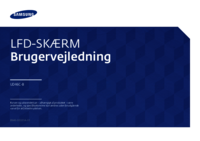
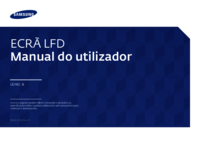


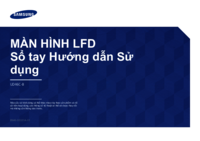



 (66 páginas)
(66 páginas) (44 páginas)
(44 páginas) (78 páginas)
(78 páginas) (43 páginas)
(43 páginas) (53 páginas)
(53 páginas) (59 páginas)
(59 páginas) (100 páginas)
(100 páginas) (98 páginas)
(98 páginas) (61 páginas)
(61 páginas) (156 páginas)
(156 páginas) (150 páginas)
(150 páginas) (72 páginas)
(72 páginas)







Comentários a estes Manuais